windows1122h2任务栏透明 Win11 任务栏怎么设置透明
更新时间:2024-05-09 17:19:22作者:hnzkhbsb
Win11系统的任务栏透明功能让用户可以个性化定制自己的桌面风格,使整体界面更加清爽和时尚,想要设置Win11任务栏透明,只需简单几步即可完成。通过调整系统设置,用户可以轻松地将任务栏的透明度调整到自己喜欢的程度,让桌面更加个性化和美观。任务栏透明不仅提升了用户体验,也让桌面看起来更加整洁和高端。
方法一:半透明
1、首先我们按一下键盘上面的“win键”,找到并点击进入“设置”页面。
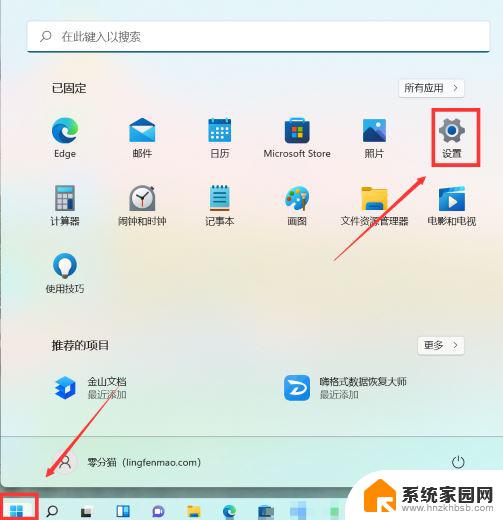
2、然后在设置中找到“个性化”的选项,点击一下。进入并找到“颜色”。
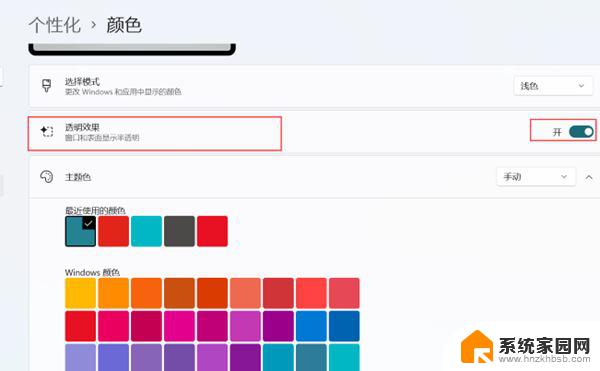
3、点击一下“颜色”选项,再找到“透明效果”的选项,把它的设置一下。
4、设置为“开”的状态,最后我们回到桌面就能看到任务栏是透明效果了。
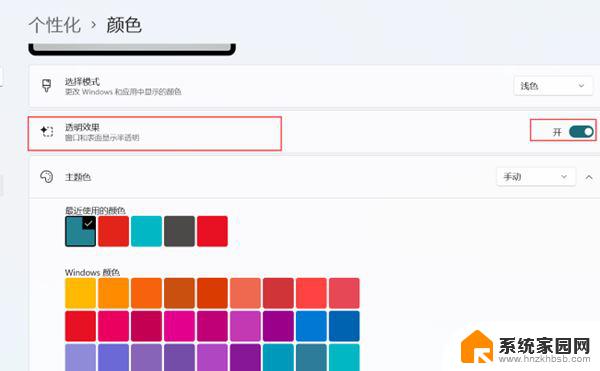
方法二:全透明
1、点击开始菜单,然后打开微软商店。
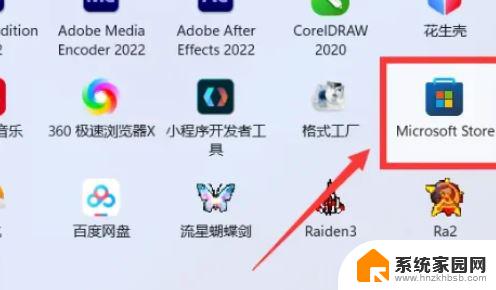
2、搜索“TranslucentTB”,然后找到对应的进行下载。
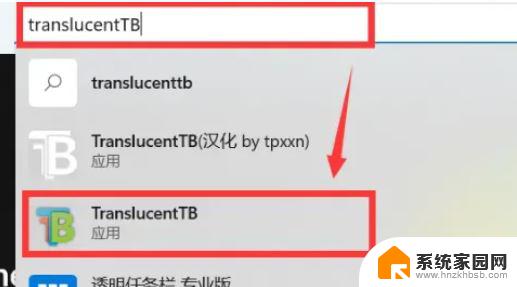
3、点击这里的安装。
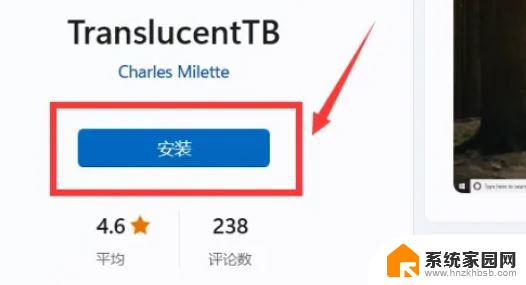
4、打开以后选择“desktop”,然后再点击“clear”就可以了。
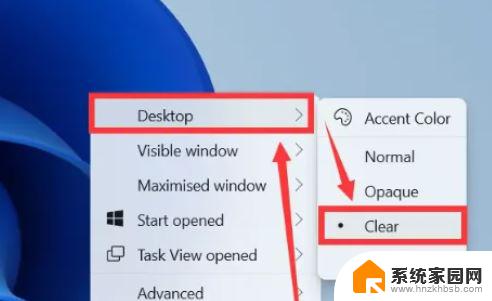
Win11 23H2怎么延迟自动更新? Win11暂停系统更新的多种方法
Win11 23H2更新失败提示错误代码0x800f081f怎么修复?
以上就是Windows 11任务栏透明的全部内容,如果遇到这种情况,可以按照以上步骤解决,非常简单快速。
windows1122h2任务栏透明 Win11 任务栏怎么设置透明相关教程
- win11怎么让任务栏变透明 win11任务栏透明设置方法
- win10图标底色 Win10任务栏应用图标底色透明调节步骤
- win10系统的状态栏透明度怎么调 Windows 10窗口边框颜色和透明度设置教程
- win7透明aero主题 Win7透明Aero主题设置步骤
- win10小任务栏 Win10小任务栏怎么设置大小
- win11任务栏图标怎么变大 Win11任务栏图标调整大小教程
- win10始终显示任务栏 Win10怎么设置任务栏应用图标一直可见
- win11 23h2 任务栏 Win11 23H2任务栏卡死如何解决
- 如何显示电脑下面的任务栏 win10电脑任务栏设置修改方法
- 联想拯救者win11任务栏找不到了 Win11任务栏如何隐藏
- 迈入计算加速新时代 第二代AMD Versal Premium系列上新,助力您的计算体验提速
- 如何查看电脑显卡型号及性能信息的方法,详细教程揭秘
- 微软“Microsoft自动填充Chrome扩展”插件12月14日停用,用户需寻找替代方案
- CPU厂商的新一轮较量来了!AMD、英特尔谁将称雄?
- 微软发布Windows 11 2024更新,新型Copilot AI PC功能亮相,助力用户提升工作效率
- CPU选购全攻略:世代差异、核心架构、线程数、超频技巧一网打尽!
微软资讯推荐
- 1 如何查看电脑显卡型号及性能信息的方法,详细教程揭秘
- 2 CPU厂商的新一轮较量来了!AMD、英特尔谁将称雄?
- 3 英伟达发布NVIDIA app正式版 带来统一GPU设置软件,让你轻松管理显卡设置
- 4 详细指南:如何在Windows系统中进行激活– 一步步教你激活Windows系统
- 5 国产显卡摩尔线程筹备上市,国产显卡即将登陆市场
- 6 详细步骤教你如何在Win7系统中进行重装,轻松搞定系统重装
- 7 微软停服后,Linux对俄罗斯“动手”,国产系统关键一战即将开启
- 8 英伟达RTX50系列显卡提前发布,游戏体验将迎来重大提升
- 9 微软网页版和Win11新版Outlook可固定收藏夹功能本月开测
- 10 双11国补优惠力度大,AMD锐龙HX旗舰游戏本5800元起
win10系统推荐
系统教程推荐